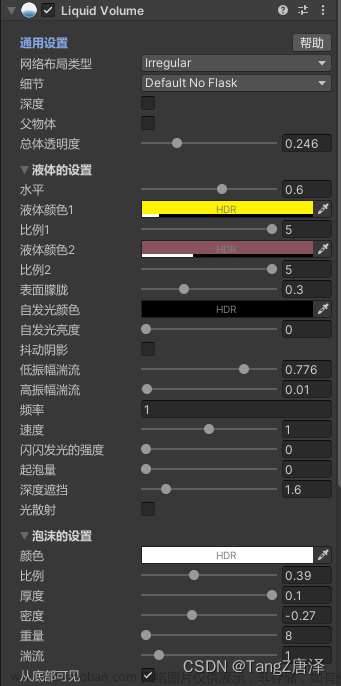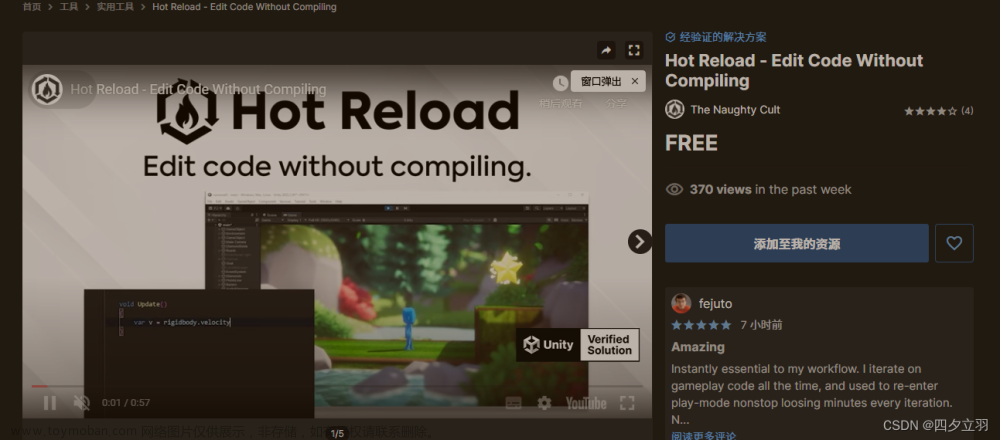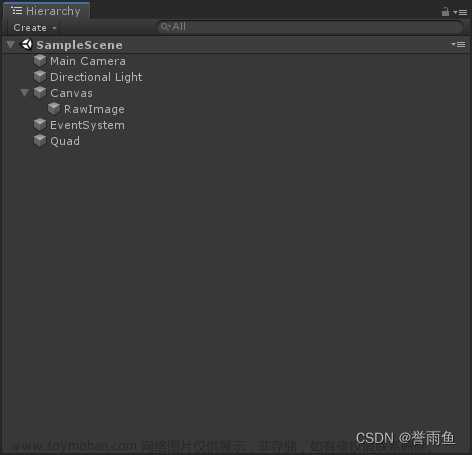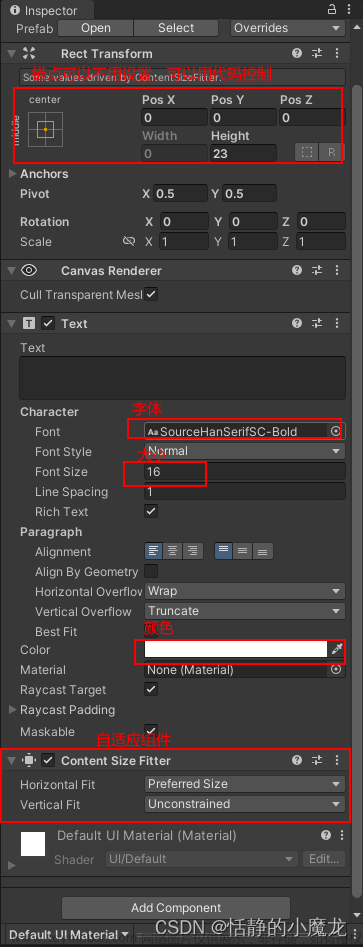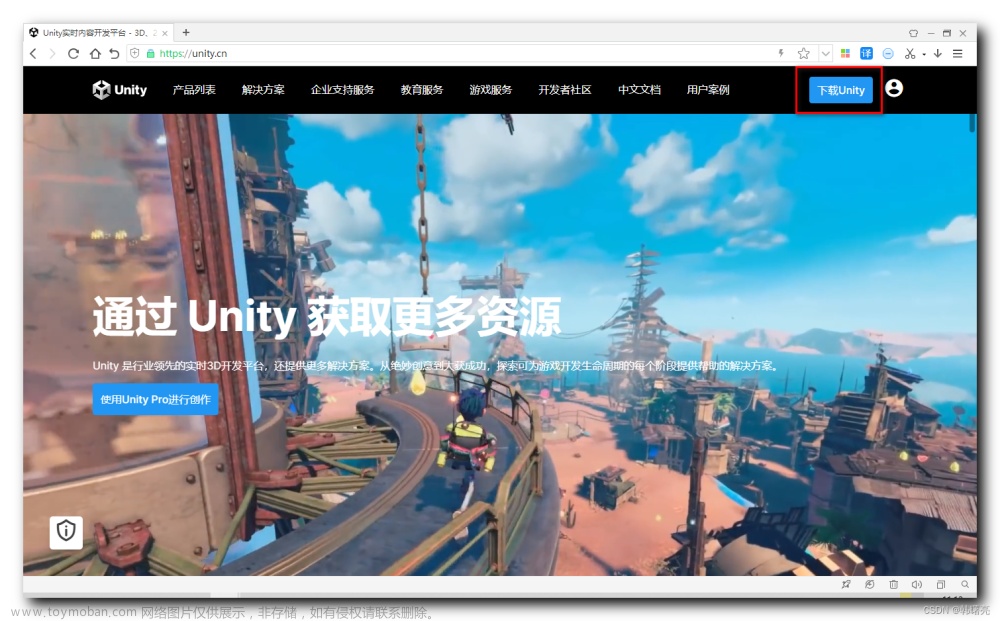Unity3D中用Vectrosity插件画直线、画点、画曲线、画方框 。Vectrosity插件是Unity3D目前发现的一个画线最好的工具插件。

// Make Vector2 array; in this case we just use 2 elements...
var linePoints = [Vector2(0, Random.Range(0, Screen.height)), // ...one on the left side of the screen somewhere
Vector2(Screen.width-1, Random.Range(0, Screen.height))]; // ...and one on the right
// Make a VectorLine object using the above points and the default material, with a width of 2 pixels
var line = new VectorLine("Line", linePoints, null, 2.0);
// Draw the line
Vector.DrawLine(line);
画线我们肯定需要LinePoints,注意:Vector2是Screen以像素为单位的点,如果用Vector3的话那么就是world Space里面的点画线。
画直线用Vector.DrawLine,如果给了材质和贴图,可以Vector.SetTextureScale(line, textureScale)设置一下图片的scale,
1 // Draw a line from the lower-left corner to the upper-right corner
2
3 Vector.SetLine (Color.white, Vector2(0, 0), Vector2(Screen.width-1, Screen.height-1));
以上可以简单画一条线,有点像Debug.DrawLine()那样就画一条细细的线。同理Debug.DrawRay()也在这里有Vector.SetRay()也可以,但是SetLine可以用Vector2和Vector3的点,但是SetRay只能是Vector3世界中的点。
ADD+ Real 3D Lines
为什么会有这个真正的3D线?当我们用SetRay在世界中画线的时候,这个线在3D物体前面。
ADD+Update & Timing
如果在Update里面不断调用SetRay()和SetLine之类的生成线方法,那么要注意了。这些线会一直存在!
VectorLine SetLine (Color color, float time, params Vector2[] points)
以上方法第二个参数可以传一个time进去,多少s会消失掉。如果要创建1次,然后在update里面不断更新这个线,怎么做?
SetLine和Set……是创建一个VectorLine的Object对象,我们在update(最好在LateUpate)里面动态改变这个返回值里面的参数,然后调用一下drawLine即可!
PS:在LateUpate里面每一帧更新会比在Update里面好。
ADD+active
相比destroy这个对象,我们喜欢关闭和显示可以直接用。
myLine.active = false;
myLine.active = true;
那么关闭时候,使用drawLine将没有作用。
ADD+MakeLine
Vector.MakeLine这类方法相当于复制一个快捷方式,我们可以重复制作一样属性的Line,
在执行MakeLine前面需要执行Vector.SetLineParameters()设置一下和初始属性不一样的线,相当于制作一个快捷方式,以后用MakeLine将都一样。
画点:
和VectorLines一样,可以new VectorPoints()创建一个点集对象,和VL一样,可以设置颜色,属性选项等。
然后用Vector.DrawPoints(myPoints);就可以画出来了,基本上和vl的概念是一样的。
画曲线,画方框:
ADD+Utilities
在Vector类里面,提供了很多额外的实用工具方法给我们,一般有Set和Get以及Make开头。
例如SetColor和SetColors……等。
ADD+VectorManager文章来源:https://www.toymoban.com/news/detail-423862.html
// Make a Vector3 array that contains points for a cube that's 1 unit in size
var cubePoints = [Vector3(-0.5, -0.5, 0.5), Vector3(0.5, -0.5, 0.5), Vector3(-0.5, 0.5, 0.5), Vector3(-0.5, -0.5, 0.5), Vector3(0.5, -0.5, 0.5), Vector3(0.5, 0.5, 0.5), Vector3(0.5, 0.5, 0.5), Vector3(-0.5, 0.5, 0.5), Vector3(-0.5, 0.5, -0.5), Vector3(-0.5, 0.5, 0.5), Vector3(0.5, 0.5, 0.5), Vector3(0.5, 0.5, -0.5), Vector3(0.5, 0.5, -0.5), Vector3(-0.5, 0.5, -0.5), Vector3(-0.5, -0.5, -0.5), Vector3(-0.5, 0.5, -0.5), Vector3(0.5, 0.5, -0.5), Vector3(0.5, -0.5, -0.5), Vector3(0.5, -0.5, -0.5), Vector3(-0.5, -0.5, -0.5), Vector3(-0.5, -0.5, 0.5), Vector3(-0.5, -0.5, -0.5), Vector3(0.5, -0.5, -0.5), Vector3(0.5, -0.5, 0.5)];
// Make a line using the above points and material, with a width of 2 pixels
var line = new VectorLine("Cube", cubePoints, Color.white, lineMaterial, 2.0);
// Make this transform have the vector line object that's defined above
// This object is a rigidbody, so the vector object will do exactly what this object does
VectorManager.ObjectSetup (gameObject, line, Visibility.Dynamic, Brightness.None);
以上是实现构造一个3DObject的形状,需要点集,需要根据这些点构造VL线段,然后再通过VectorManager.ObjectSetup()创建即可。文章来源地址https://www.toymoban.com/news/detail-423862.html
到了这里,关于Unity3D中用Vectrosity插件画直线、画点、画曲线、画方框的文章就介绍完了。如果您还想了解更多内容,请在右上角搜索TOY模板网以前的文章或继续浏览下面的相关文章,希望大家以后多多支持TOY模板网!